ALUR KONFIGURASI IP ADDRESS PADA ROUTER DENGAN MODE COMMAND LINE INTERFACE (CLI)
2. Pada saat penerapan Kabel UTP, pilih Fast Ethernet pada Router sesuai jalurnya dan harus diingat pembagian jalurnya
3. Penerapan kabel console dari port console pada router ke port RS 23 pada PC/Laptop
4.Klik PC/Laptop yang terhubung dengan kabel console lalu klik Desktop lalu klik menu Terminal
5.
5. Pada menu terminal, kemudian klik OK
6. Pada Tampilan syntax CLI yang sudah terbuka, diakhir syntax ;Would you like ............dialog? [ yes / no ], ketik no kemudian Enter pada keyboard
7. Selanjutnya jika sudah muncul kata: Press RETURN to get started !, lalu tekan Enter pada keyboard sehingga muncul syntax: Router>
8. Tujuan kali ini adalah membuat IP Address pada router yang terhubung 2 kabel UTP, dengan menggunakan menu CLI
9. Lakukan pengetikan perintah (syntax) seperti pada gambar, tiap kali selesai mengetikan perintah (syntax) tekan enter pada keyboard
Berikut ini syntax perintah nya;
10. Jika Berhasil membuat pengetikan perintah (syntax) pada CLI maka Segitiga Warna Merah (Fa) pada Kabel UTP akan menjadi warna hijau, itu artinya pembuatan IP Address pada router dengan menggunakan menu CLI berhasil.




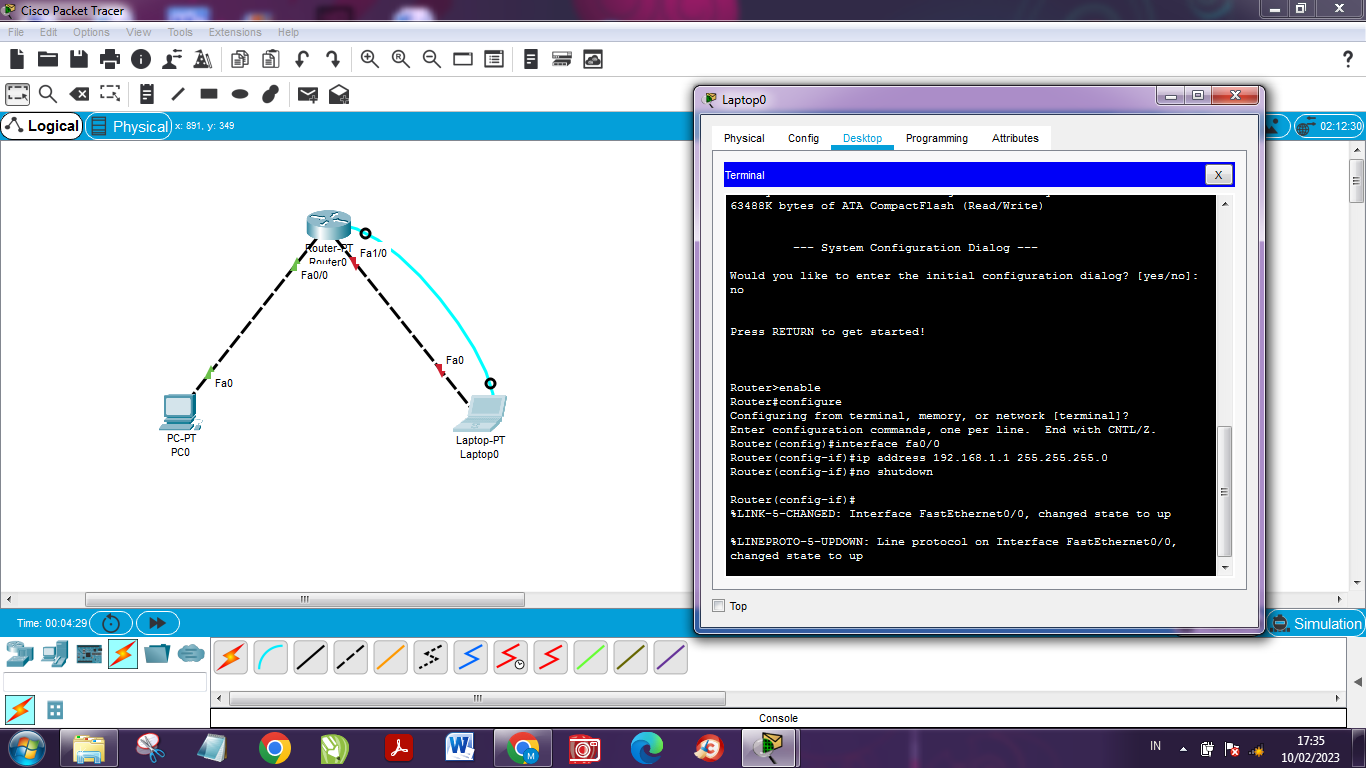


0 Komentar